在 iPhone、iPad 或 iPod touch 上更改預設網頁瀏覽器或電郵 app
在 iOS 14 和 iPadOS 14 和之後版本,你可以更改設定,選擇按一下網站連結或電郵地址後,用哪個 app 來開啟 (該 app 必須支援相關功能)。
開始之前
確保你裝有 iOS 14 或 iPadOS 14 或之後版本,而且裝置上已妥為安裝相關的 app。
確定該網頁瀏覽器 app 或電郵 app 支援此功能。如果不確定,你可聯絡 app 的開發者。
如何變更預設網頁瀏覽器或電郵 app
前往「設定」,然後向下捲動,直至找到所需的瀏覽器 app 或電郵 app。
點一下該 app,然後點一下「預設瀏覽器 App」或「預設『郵件』App」。
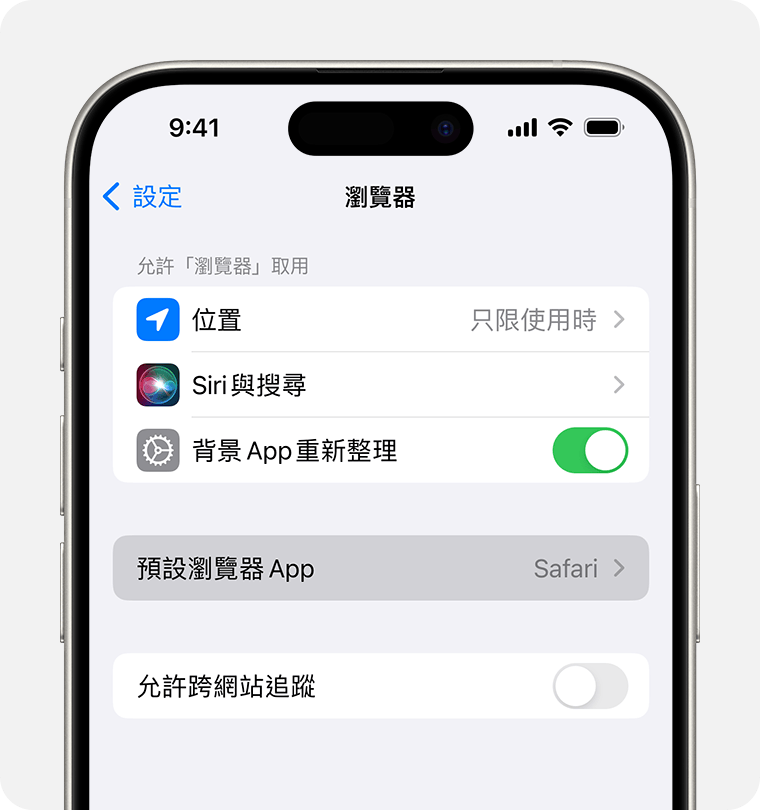
選取網頁瀏覽器或電郵 app,以將其設定為預設 app。畫面會顯示剔號,確認已設為預設。
如果你看不到將網頁瀏覽器或電郵 app 設為預設的選項,就表示該開發者可能不支援此功能。如需進一步資料,請聯絡該 app 的開發者。
如果你刪除預設網頁瀏覽器 app,裝置便會將 Safari 設為預設瀏覽器 app。
在歐盟國家或地區使用 iOS 17.4 或之後版本:從網絡瀏覽器選擇畫面選擇預設瀏覽器後,如果你要更改此設定,你可按照相關步驟更改預設瀏覽器。
如果你刪除預設電郵 app,裝置便會將「郵件」app 設為預設。如果你刪除「郵件」app,裝置便會將你其餘其中一款電郵 app 設為預設。如要再次使用「郵件」app,你需要在裝置上重新安裝此 app。
發佈日期:
